Pergunta
Problema: como corrigir o erro da Ferramenta de criação de mídia 0x80072ee2 – 0x20018 no Windows?
Olá. Quando tento usar a ferramenta de criação de mídia para atualizar o Windows, recebo o erro 0x80072ee2 – 0x20018. Não consigo encontrar o problema, qualquer dica seria apreciada.
Resposta resolvida
A ferramenta de criação de mídia é um utilitário desenvolvido pela Microsoft. Com ele, as pessoas podem atualizar suas máquinas Windows para a versão mais recente e criar unidades USB de instalação do Windows para realizar instalações limpas. Os usuários também podem usá-lo para reparar vários erros e problemas. No entanto, o que fazer quando a Ferramenta de criação de mídia apresentar problemas?
Alguns usuários relatam ter recebido um erro 0x80072ee2 – 0x20018 quando tentaram atualizar ou limpar a instalação do Windows com a Ferramenta de Criação de Mídia. Isso pode acontecer por vários motivos, e não há dúvida de que é muito chato para muitos. A ferramenta é frequentemente usada como último recurso ao tentar corrigir vários problemas do Windows; portanto, quando isso não funciona, pode ser muito frustrante.
Uma das razões pelas quais os usuários podem receber o erro 0x80072ee2 – 0x20018 da Ferramenta de Criação de Mídia é devido à má conexão com a Internet. Aqueles que encontraram o problema devem verificar se está tudo bem com a conexão, pois as interrupções podem fazer com que esses erros apareçam e interrompam o processo.
Os usuários que possuem ethernet devem tentar conectar-se diretamente ao modem. Tente desligar o modem e o PC, aguarde 15 minutos, depois ligue o modem e o computador novamente. O erro pode aparecer devido a adaptadores de rede desatualizados[1] também, então você deve verificar se há atualizações disponíveis. Você encontrará essas e mais etapas em nosso guia detalhado que deve ajudá-lo a corrigir o erro da Ferramenta de criação de mídia 0x80072ee2 – 0x20018 no Windows.

A solução de problemas pode demorar um pouco, então você pode usar uma ferramenta de manutenção como ReimagemMáquina de lavar roupa Mac X9 que pode corrigir a maioria dos erros do sistema, arquivos corrompidos, registro[2] problemas, mesmo BSoDs.[3] Também pode aumentar o desempenho da máquina, otimizando-a.
Método 1. Verificar atualizações
Para reparar o sistema danificado, você deve adquirir a versão licenciada do Reimagem Reimagem.
- Clique Configurações no menu iniciar e clique em Atualização e segurança
- Escolher Atualização do Windows no painel esquerdo e clique no botão Verifique se há atualizações botão e, em seguida, seu computador verificará, baixará e instalará todas as atualizações encontradas
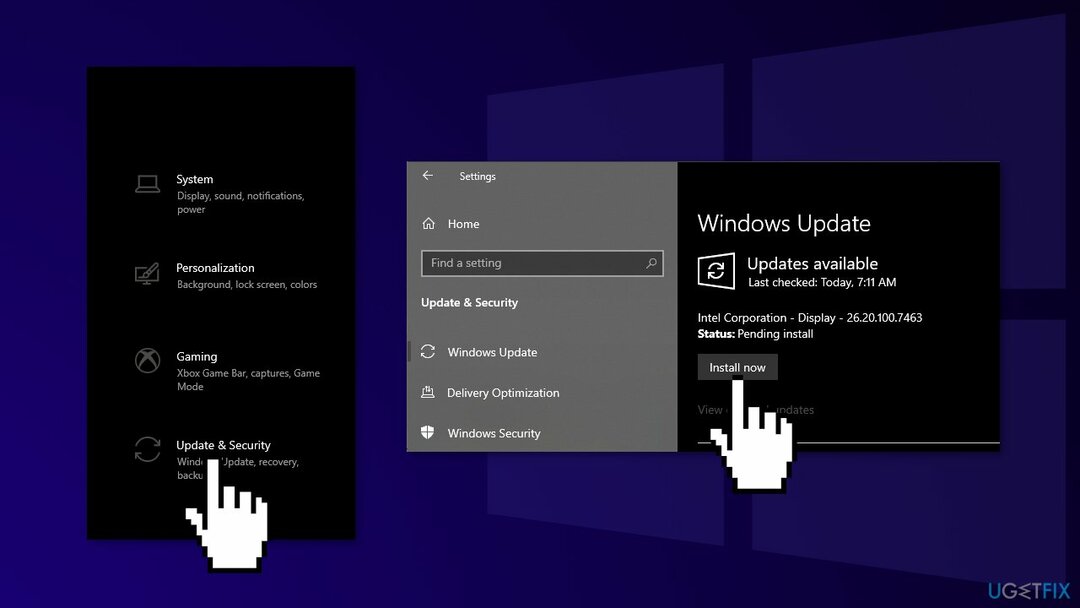
Método 2. Executar SFC e DISM
Para reparar o sistema danificado, você deve adquirir a versão licenciada do Reimagem Reimagem.
Use os comandos do prompt de comando para reparar a corrupção do arquivo do sistema:
- Aberto Prompt de comando como administrador
- Use o seguinte comando e pressione Entrar:
sfc / scannow
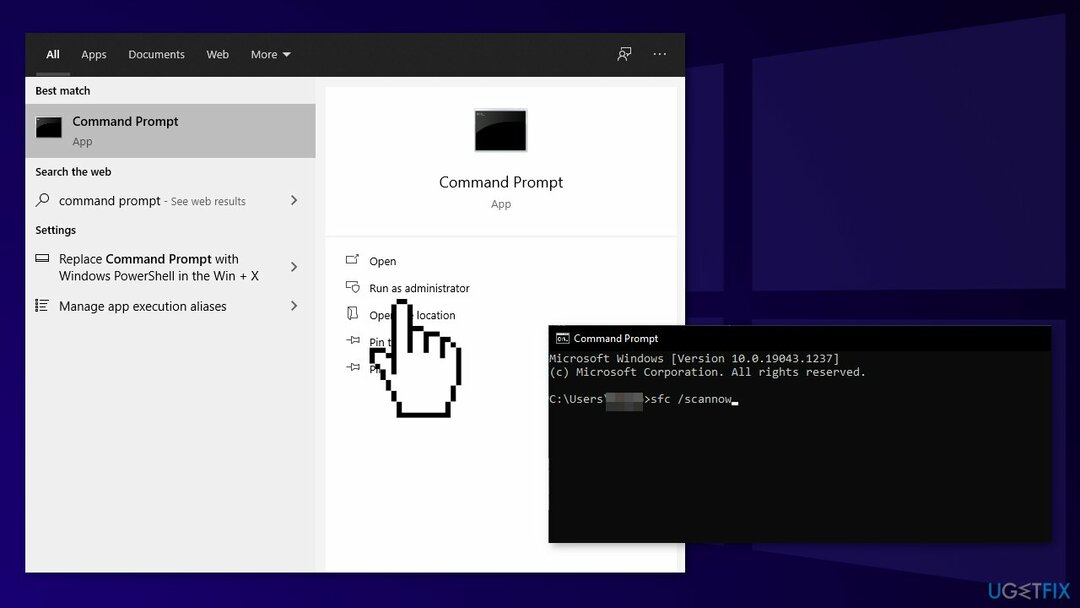
- Reinício Seu sistema
- Se o SFC retornou um erro, use as seguintes linhas de comando, pressionando Entrar após cada:
DISM /Online /Cleanup-Image /CheckHealth
DISM /Online /Cleanup-Image /ScanHealth
DISM /Online /Cleanup-Image /RestoreHealth
Método 3. Desativar software antivírus de terceiros
Para reparar o sistema danificado, você deve adquirir a versão licenciada do Reimagem Reimagem.
Alguns programas de segurança podem estar em conflito com servidores da Microsoft e pacotes de dados enviados durante o processo de atualização, percebendo erroneamente esses servidores como inseguros. Assim, sabe-se que a remoção de software AV ajudou alguns usuários ao tentar remover erros de atualização do Windows.
- Clique com o botão direito o ícone do antivírus e selecione Desativar
- Você também pode Duplo click o ícone do antivírus e procure um Desativar opção lá
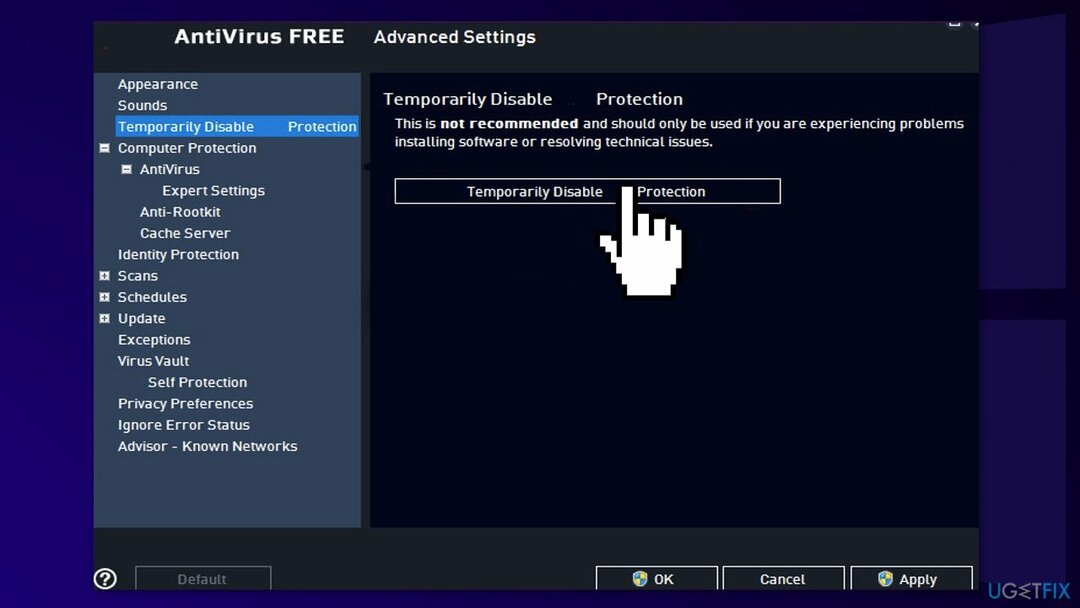
Método 4. Execute a ferramenta de criação do Windows Media como administrador
Para reparar o sistema danificado, você deve adquirir a versão licenciada do Reimagem Reimagem.
- Clique com o botão direito do mouse no arquivo de configuração e abra Propriedades
- Debaixo de Guia de compatibilidade, escolher Execute este programa em modo de compatibilidade
- No menu suspenso, escolha sua versão do Windows
- Verifica a Execute este programa como administrador caixa
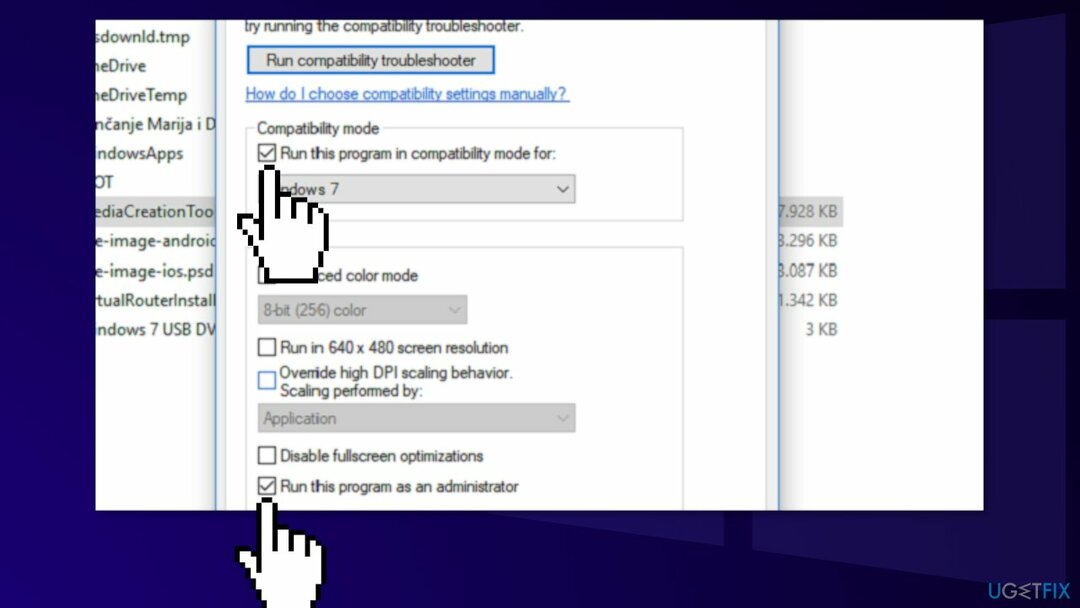
- Confirme as alterações e tente executar Ferramenta de criação de mídia novamente
Método 5. Atualizar drivers do adaptador de rede
Para reparar o sistema danificado, você deve adquirir a versão licenciada do Reimagem Reimagem.
- Na caixa de pesquisa na barra de tarefas, digite gerenciador de Dispositivos, em seguida, selecione Gerenciador de Dispositivos
- Selecione os Adaptadores de rede categoria para ver os nomes dos dispositivos e clique com o botão direito do mouse (ou pressione e segure) aquele que você deseja atualizar
- Selecionar Pesquise automaticamente por motoristas
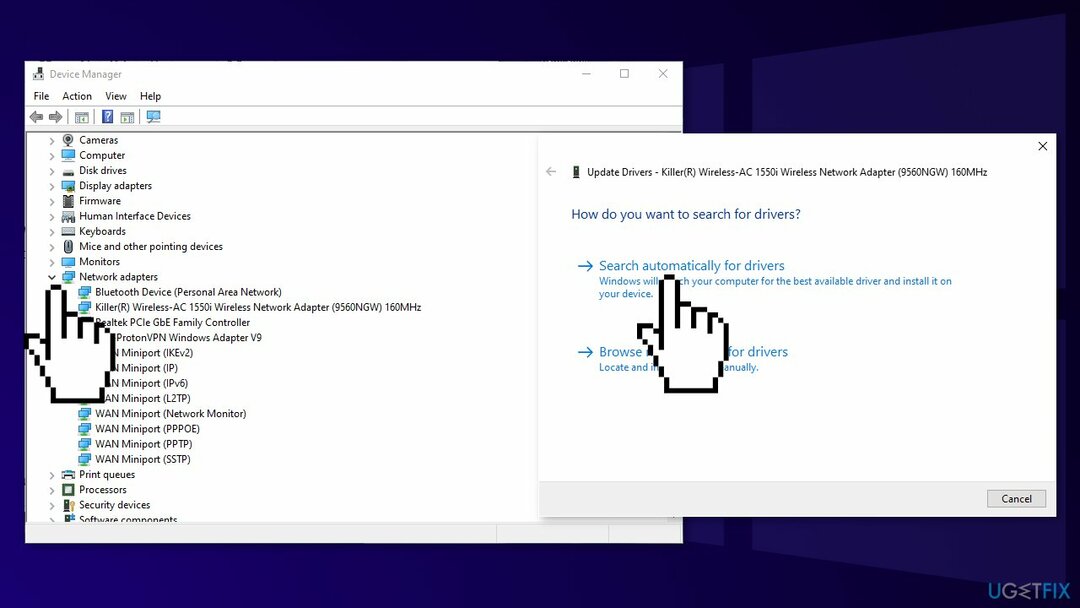
- Selecionar Atualizar driver
- Se o Windows não encontrar um novo driver, você pode tentar usar o software de atualização de driver DriverFix, o que garantirá que todos os seus drivers estejam atualizados e não funcionem mal
Método 6. Desativar economia de energia
Para reparar o sistema danificado, você deve adquirir a versão licenciada do Reimagem Reimagem.
Se você estiver usando ethernet com fio e não Wi-Fi, tente este método:
- Vamos para Gerenciador de Dispositivos então Adaptadores de rede e selecione Adaptador Ethernet
- Vou ao Gerenciamento de energia guia e desmarque a caixa de seleção Permitir que o computador desligue o dispositivo para economizar energia
- Então no Avançado guia, desative todas as opções de economia de energia
Você também pode estar interessado em:
- Erro da ferramenta de criação de mídia 0x80042405-0xa001a
- Erro da ferramenta de criação de mídia 0x80072F76 – 0x20017
- Código de erro da ferramenta de criação de mídia 0x80004005 – 0xa001a
- Erro da ferramenta de criação de mídia 0x80070456 – 0xA0019
Repare seus erros automaticamente
A equipe do ugetfix.com está tentando fazer o melhor para ajudar os usuários a encontrar as melhores soluções para eliminar seus erros. Se você não quiser lutar com técnicas de reparo manual, use o software automático. Todos os produtos recomendados foram testados e aprovados pelos nossos profissionais. As ferramentas que você pode usar para corrigir o erro estão listadas abaixo:
Oferta
faça isso agora!
Baixar correçãoFelicidade
Garantia
faça isso agora!
Baixar correçãoFelicidade
Garantia
Se você não conseguiu corrigir o erro usando o Reimage, entre em contato com nossa equipe de suporte para obter ajuda. Por favor, deixe-nos saber todos os detalhes que você acha que devemos saber sobre o seu problema.
Este processo de reparo patenteado usa um banco de dados de 25 milhões de componentes que podem substituir qualquer arquivo danificado ou ausente no computador do usuário.
Para reparar o sistema danificado, você deve adquirir a versão licenciada do Reimagem ferramenta de remoção de malware.

Uma VPN é crucial quando se trata de privacidade do usuário. Rastreadores on-line, como cookies, podem ser usados não apenas por plataformas de mídia social e outros sites, mas também por seu provedor de serviços de Internet e pelo governo. Mesmo se você aplicar as configurações mais seguras por meio do navegador da Web, ainda poderá ser rastreado por meio de aplicativos conectados à Internet. Além disso, navegadores focados em privacidade, como o Tor, não são uma escolha ideal devido às velocidades de conexão reduzidas. A melhor solução para sua privacidade final é Acesso privado à Internet – ser anônimo e seguro online.
O software de recuperação de dados é uma das opções que podem ajudá-lo recuperar seus arquivos. Depois de excluir um arquivo, ele não desaparece no ar – ele permanece em seu sistema, desde que nenhum novo dado seja gravado em cima dele. Recuperação de dados profissional é um software de recuperação que busca cópias de trabalho de arquivos excluídos em seu disco rígido. Ao usar a ferramenta, você pode evitar a perda de documentos valiosos, trabalhos escolares, fotos pessoais e outros arquivos cruciais.